Mul on kaks last ja mõnikord pildistan neist iPhone'i videot. Kui ma võtan midagi eriti veenvat, siis kobariseerin koos filmi, mida jagada vanavanematega. Asi on selles, et ma teen seda väga harva, et pean iMovie ümber õppima iga kord, kui lähen video kokku.
Adobe'i VideoBite'i rakendusega ei pruugi iMovie iga kord videot luua soovida. Rakendus on tasuta ja optimeeritud iPhone 5 jaoks. Samuti nõuab see iOS 6. See toimis just iPhone 4S-il, kuid rakenduse iPad-versiooni pole.
VideoBite võib olla lihtsalt kõige lihtsam videotöötlusvahend, mida ma kunagi kasutasin. See on nii lihtne kasutada, kuna see on väga piiratud. Kui soovite näiteks oma videole üleminekuid, taustamuusikat, pealkirjajärjestust või muid märkusi lisada, peate te otsima mujalt. Kui soovite oma iPhone'i videote fragmentidega kiirfilmi luua, siis VideoBite teeb seda trikki.


VideoBite'i esmakordsel käivitamisel palutakse teil juurdepääsu oma fotodele, millega see tähendab teie videoid. Ütle "jah" ja näete varsti oma telefoni pisipildid. Video esitamise alustamiseks puudutage pisipilti. Puudutage südame nuppu, et alustada video, mida soovite oma filmis kasutada, ja seejärel puudutage uuesti, et lõpetada esiletõstmine. Saate esile tuua mitu videot sama video või erinevate videote vahel. Nende videote pisipildid, milles olete esile tõstetud, saavad oranži piiri. Neid saab tühistada, puudutades iga pisipildi ruutu. Saate videot ka rakenduse abil salvestada, kuid see ei erine videolõigu salvestamisest kaamera rakendusega.
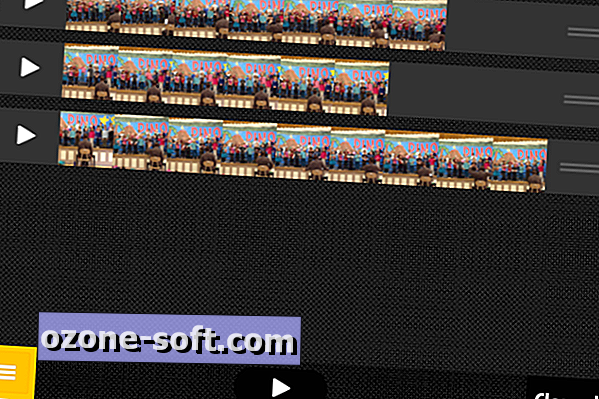
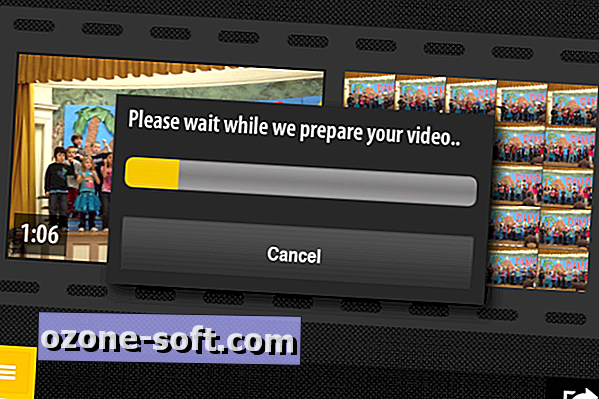
Kui teil on esiletõstetud, puudutage oranži nuppu, et vaadata VideoBite'i nelja menüüvalikut: Pildista, Vali, Korralda ja Jaga. Valige Korralda, mis võimaldab teil esiletõstetud valikute ümberkorraldamiseks lohistada. Korraldatud loomingu eelvaate vaatamiseks puudutage esitamise nuppu. Kui teil on kõik kõik seaded, valige Share ja VideoBite loob video, mille saate salvestada kaamerarullile või jagada Facebookis.
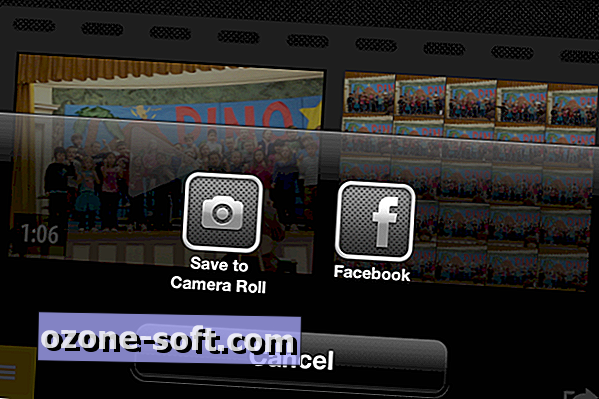
Pärast filmi loomist peate enne järgnevate meistriteoste loomist oma praegused esiletõstetud valikud tühjendama. Selleks liigutage vaade Arrange ja puudutage nuppu Clear all.
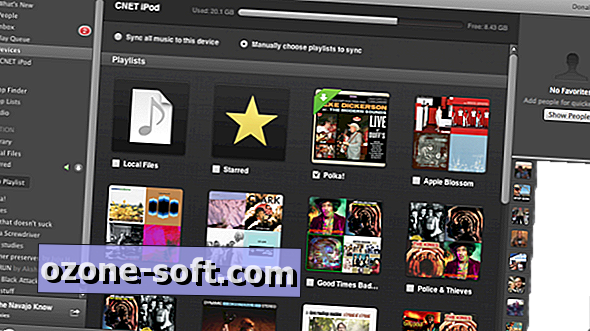









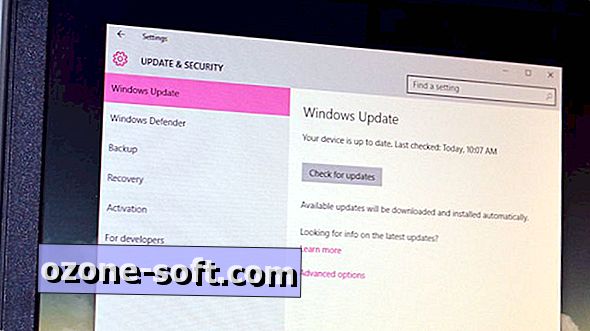


Jäta Oma Kommentaar